کی بازار- مرورگر جدید اج کرومیومِ مایکروسافت از خیلی جهات به مرورگر گوگل کروم شباهت دارد؛ اما یک قابلیت هست که میتواند برای کاربران کرومی مزیت محسوب میشود: قابلیتی برای ساخت مجموعهها که Collections نام دارد. Collections تا حدی به فولدر علاقهمندیها (favorites) شبیه است؛ اما چیزی بیش از تنها فهرستی از لینکهاست. این مجموعهها در قابی روی پنجرهی مرورگر شما نمایش داده میشوند. قابلیت Collections برای اینکه به شما کمک کند یادتان بیاید روی سایت چه چیزی بوده است (به جای اینکه مجبور باشید حدس بزنید و کلیک کنید تا صفحهای را که میخواستید پیدا نمایید) تصاویر و متن نمایش میدهد. در ادامه با ما همراه شوید تا خدمتتان توضیح دهیم چطور میشود از قابلیت Collections در مرورگر جدید اِج استفاده نمایید.
شما میتوانید چیزی بیش از یکسری لینک به Collections اضافه کنید (بعنوان مثال عکس و متن). Collections همچنین دسترسی، ویرایش یا پاک کردن مجموعهها را (در صورت نیاز) راحتتر میسازد.
فعالسازی Collections
تا همین اواخر، دسترسی به Collections فقط با دانلود در کانال Chromium Edge Canary و استفاده از فلگ edge://flags/#edge-collections ممکن بود. با این حال، اکنون نسخهی Stable قابلیت Collections اکنون موجود است؛ بنابراین برای داشتن این ویژگی جدید نباید لزوماً Edge Canary را داشته باشید. بخشی از دانلود نیست اما میتوانید آن را ظرف چند دقیقه فعال کنید.
به منظور افزودن Collections به نسخهی Stable مرورگر اج مایکروسافت، باید روی دسکتاپ میانبر بسازید. شاید همین الانش آن را داشته باشید (ممکن است در طول نصب جاگذاری شده باشد) اما اگر ندارید، در منوی استارت Microsoft Edge را جست و جو کنید. آیکون را برای افزودن میانبر به روی دسکتاپ بکشید.
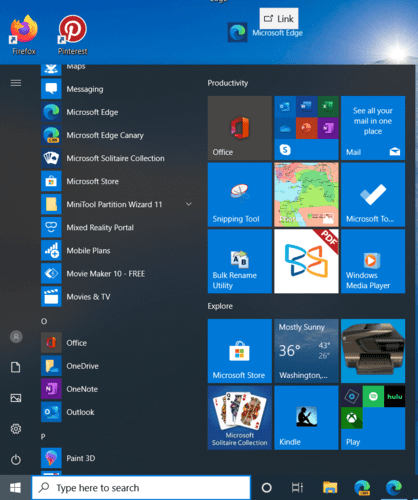
- وقتی میانبر روی دسکتاپ افتاد، رویش راستکلیک کرده و Properties را انتخاب نمایید.
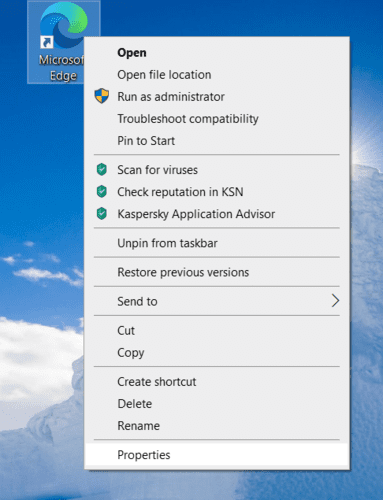
- روی تب میانبر، به دنبال کادر Target بگردید.
- بعد از msedge.exe متن -enable-features=msEdgeCollections را اضافه کنید. باید بین علامت نقل قول و اولین دش، فاصله بگذارید.
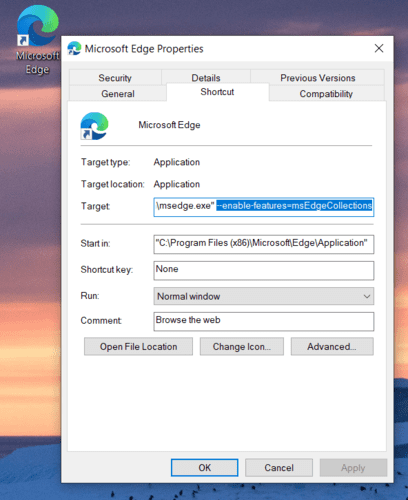
باید چنین شکلی داشته باشد:
"C:\Program Files (x86)\Microsoft\Edge\Application\msedge.exe" --enable-features=msEdgeCollections
حالا بار بعد که اج را باز کنید، در نوار ابزار آیکونی برای Collections مشاهده خواهید کرد.
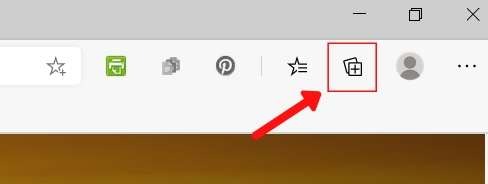
ساخت یک مجموعه
برای انواع مختلفی از مردم، مجموعهها افزونهای کارامد به حساب میآیند. دانشآموزان و دانشجویان میتوانند از این مجموعهها برای ساماندهی تحقیقات خود استفاده کنند. بلاگرها میتوانند تحقیقات خود را در این مجموعهها سازماندهی نمایند و هر کسی میتواند از آن برای برنامهریزی تعطیلات آیندهشان و یا وقتی سعی دارد در مورد خریدی مهم تصمیمگیری کند استفاده نماید:
- روی آیکون Collections در گوشه بالا سمت راست بین آیکون favorites و آیکون پروفایل کاربر کلیک کنید.
- روی گزینهی Start new collection کلیک کنید.
- نام مجموعه خود را در کادر تایپ کنید.
افزودن محتوا به Collections
روشهای مختلفی برای افزودن محتوای وب به مجموعهتان وجود دارد. وقتی صفحهای را که میخواهید برای بعد ذخیره کنید پیدا نمایید، روی Add current page link در کادر Collections کلیک کنید.
همچنین امکان افزودن تصاویر، متن یا لینک از وبپیج هم وجود دارد. برای افزودن متن به مجموعه، متنی را که میخواهید اضافه کنید هایلایت نموده و رویش راستکلیک کنید. موس را روی Add to Collections بگردانید و گروهی را که میخواهید متن را در آن ذخیره کنید انتخاب نمایید.
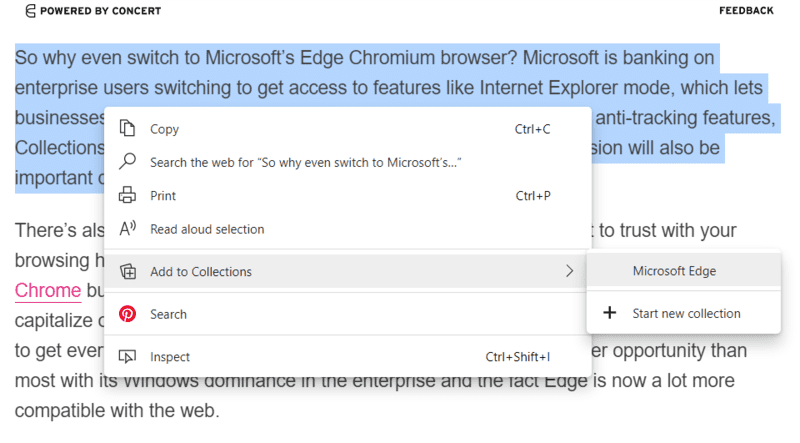
در مورد تصویر باید بگوییم که روی راستکلیک کرده و با دنبال کردن همان مراحل که برای متن بود مجموعه را انتخاب نمایید. همچنین میتوانید مستقیماً آن متنها و تصاویر را در قاب Collections درگ کنید (به جای راستکلیک کردن).
Collections همچنین آپشنی برای ساخت یادداشتهایتان دارد. برای افزودن یادداشت، روی آیکون Add note (بالا سمت راست) اضافه کرده و ایدههای خود را در کادر متنی که پدیدار میشود تایپ کنید. روی چکمارک کلیک کنید تا ذخیره شود.
ساماندهی مجموعه
میتوانید ترتیبی که در آن، آیتمها در مجموعه ظاهر میشود -با کلیک روی یکی از از آنها- تغییر داده و آن را به نقطه مورد نظر درگ کنید. میتوانید با راستکلیک روی آیتم، عنوان هر یک از لینکهای ذخیرهشده را ویرایش کنید و گزینهی ویرایش را بزنید.
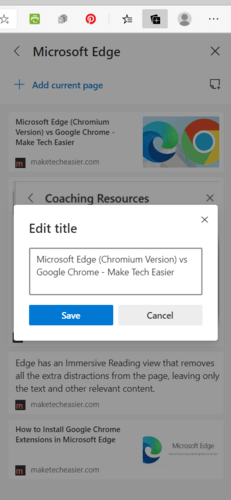
هوم اسکرین
روی کمان کنار عنوان مجموعه خود کلیک کرده و به هوماسکرین Collections برگردید. میتوانید اینجا به مجموعهها سوئیچ کنید. همچنین میتوانید با درگ و دراپ مجموعهها، ترتیب نمایش آنها را تغییر دهید.
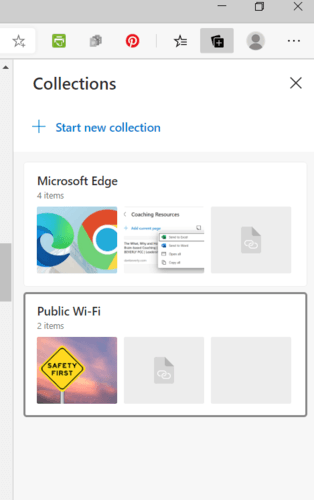
با راستکلیک روی یک مجموعه، شما میتوانید یا گروه را نامگذاری مجدد کنید، آن را کاملاً پاک کنید و یا یکجا همهی منابع را باز نمایید.
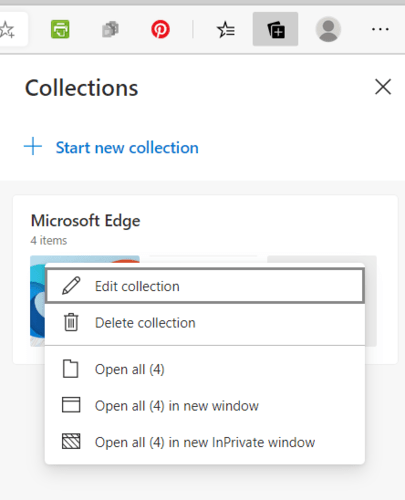
مجموعههای اضافیِ Collections در Canary
هنوز ویژگیهای معدودی از Collections وجود دارند که به Stable Version راه پیدا نکردهاند (دست کم تا همین الان که این مقاله نوشته میشود) اما امیدواریم بزودی آنها هم موجود شوند. این قابلیتها به شما اجازه میدهند تا لینکهای مجموعه خود را به اکسل یا ورد ارسال کنید.
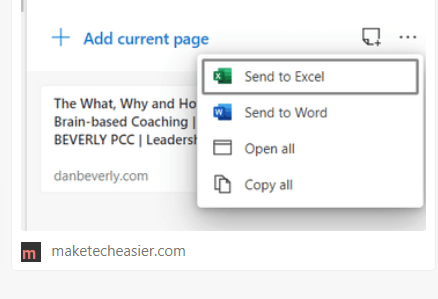
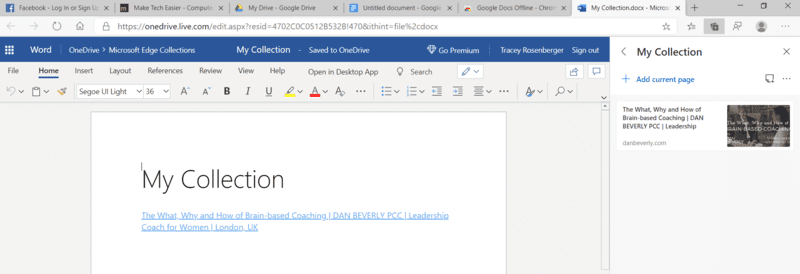
برای استفاده از این گزینه، میبایست کانال Canary را دانلود کنید. Collections بیشتر انسان را یاد دفترچه دیجیتال میاندازد، چیزی شبیه به اورنوت یا واننوت. اما در مرور شما تجمیع میشود و نباید بین اپها مدام در حال سوئیچ کردن باشید. همین موجب میشود در زمان صرفهجویی شده و راحتتر بتوان موارد مورد نیاز را پیدا کرد. Collections دلیل دیگریست برای استفاده از اج کرومیومِ جدید، حتی اگر قبلترها گفته بودید هرگز به مرورگر مایکروسافت روی نمیآورید!
منبع: کی بازار (فروشگاه آنلاین نرم افزارهای اورجینال)، با دریافت انواع لایسنسهای معتبر از تامینکنندگان جهانی این امکان را برای تمام کاربران فراهم آورده است تا در چند ثانیه، از خدماتی بینالمللی لذت ببرند. در کی بازار امکان خرید لایسنسهای اورجینال نرم افزارهای کاربردی و امنیتی(ویندوز اورجینال، آفیس اورجینال، آنتی ویروس اورجینال، آنتی ویروس کسپرسکی، آنتی ویروس پادویش و آنتی ویروس نود 32) بصورت ارسال آنی فراهم آمده است.